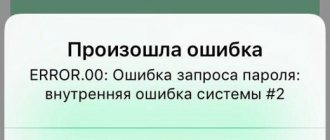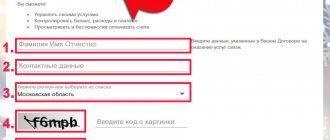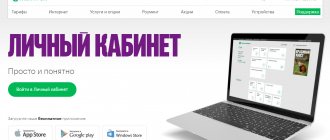Через официальный сайт в 2021 году можно выполнить вход в личный кабинет МТС по номеру телефона. Проект оказывает информационную поддержку всем абонентам в круглосуточном режиме, а бесплатный сервис под названием МТС — личный кабинет дает полный контроль над SIM картой и тарифным планом абонента.
Портал позволяет управлять тарифами, платными и бесплатными подписками (услуги), а также настройкой дополнительных функций (вызовы, роуминг, денежные переводы и приложения для музыки, фильмов и ТВ).
МТС – это лидирующий мобильный оператор, который оказывает полный спектр услуг телекоммуникационной связи для физических и юридических лиц во всех населенных пунктах Российской Федерации. География покрытия постоянно расширяется охватывая все больше городов и регионов.
Стоит отметить высокий уровень развития и внедрение современных технологических решений для быстрого доступа к интернету, а также упрощению звонков между абонентами внутри сети.
Особенности работы с личным кабинетом
Сервис управления и контроля функциональными подписками, которые повышают комфорт пользования связью и позволяют рационально расходовать средства на звонки, SMS и интернет имеет ряд особенностей:
- Сеанс работы активен в течение 15 минут, затем нужно снова пройти авторизацию.
- Регистрация и смена пароля – это единая функция, выполняется по одной инструкции.
- При возникновении трудностей нужно сразу звонить в службу поддержки.
- Мобильная и стационарная версия кабинета не отличаются по количеству настраиваемых опций.
Регистрация нового пользователя в системе
После приобретения SIM-карты, каждый становится привилегированным абонентом компании. Регистрация личного кабинета МТС по номеру телефона осуществляется по инструкции:
- Вход на сайт login.mts.ru.
- Инициация запроса кнопкой «Получить пароль по SMS».
- Ввод цифр из сообщения и установка собственного пароля.
- Авторизация в личном кабинете.
Пользователь услуг мобильной связи всегда может рассчитывать на квалифицированную поддержку сотрудников оператора по телефону 0890, в онлайн чате на сайте или официальных сообществах в социальных сетях.
Вход в личный кабинет МТС с компьютера
Все действия осуществляются на официальном сайте оператора после авторизации на странице login.mts.ru. Заполните форму входа (логин и пароль) и нажмите на кнопку «Войти». В случае отсутствия пароля используйте пошаговую инструкцию для его восстановления. Процедура бесплатная и требует доступа к номеру телефона.
Инструкция:
- Откройте сайт .
- В углу на вкладке переключения пункта «Личный кабинет» необходимо выбрать «Мобильная связь».
- Введите логин и пароль учетной записи.
Авторизация с мобильного телефона в ЛК МТС
Дизайн кабинета для смартфона или планшета унифицирован и не отличается от стандартной версии для персонального компьютера или ноутбука. Единый стиль помогает быстро сориентироваться в навигационной структуре и быстро найти информацию.
Для работы нужно мобильное приложение из официального каталога Apple / Windows Store и Google Play. Затем, после установки нужно запустить его. Внимательно отнеситесь к обновлениям и техническим характеристикам программы, обычно не все новые версии после тестирования работают стабильно.
Обратите внимание: осуществить вход в МТС личный кабинет без телефона или пароля невозможно, для авторизации нужен полный доступ.
Восстановление пароля
Если абонент забыл пароль от онлайн сервиса МТС личный кабинет, необходимо пройти процедуру восстановления доступа (функционал доступен на странице входа).
Смена пароля происходит по инструкции:
- Открыть форму авторизации (lk.mts.ru).
- Нажать на кнопку «Получить пароль по SMS».
- Введите номер телефона, от которого был утерян доступ и защитный код (captcha) в следующей строке.
- Произойдет автоматическая отправка сообщения с одноразовым паролем, введите его и нажмите «Далее».
- Завершающий этап – установка собственного пароля. Используйте латиницу (английские символы) c заглавными и прописными буквами, а также цифрами для надежной защиты аккаунта от злоумышленников.
- Осуществите вход в личный кабинет МТС с новыми данными.
Добавление второго номера
К одному аккаунту можно привязать несколько номеров. Для этого действуйте следующим образом:
Шаг.1 Перейдите в ЛК. Авторизуйтесь там. Перейдите на раздел настройки в левом боковом меню.
Шаг 2. Прокрутите страницу до поля Привязанные номера. Щелкните по пункту Добавить номер.
Шаг 3. Откроется всплывающее окно – в нем введите новый номер и получите пароль по СМС способом, который уже был описан выше (СМС придет на новый номер). Затем введите все данные и нажмите Добавить.
Вы можете переключаться между двумя номерами в личном кабинете.
Техническая поддержка
Часто задаваемые вопросы
Как подключить интернет?Что делать если интернет перестал работать? По тех вопросам можете звонить на бесплатный номер 8-800-250-08-90 Услуга Домашний Интернет Домашний Интернет для тех, кто ценит надёжность! Интернет предоставляется по технологии Ethernet – надежная и скоростная технология доступа в Интернет. Ethernet обеспечивает постоянный доступ в интернет по отдельному кабелю. Сеть на основе оптоволоконной линии связи дает наиболее стабильную и безопасную работу канала. Простота подключения — не нужно приобретать дополнительное оборудование Скорость передачи данных от 10 до 100 Мбит/с Возможность подключения WIFI оборудования Выберите Ваш тариф на Домашний Интернет!
ЛК, веб-интерфейс или конфигуратор?!
Так как же правильно следует называть интерфейс настройки сетевого гаджета — личный кабинет роутера, веб-интерфейс или же веб-конфигуратор?!
Давайте рассмотрим каждый вариант подробно, чтобы разобраться — что правильно, а что нет.
Личный кабинет роутера — сама фраза уже подразумевает наличие какой-то личной информации. В личном кабинете Сбербанка — это номер счёта, карты, наличие денег или кредита и т.п. В личном кабинете налогоплательщика на сайте налоговой инспекции содержит данные о конкретном человека, его налоговую базу и информацию по его налогам. Думаю из этого Вы поняли, что «личный» подразумевает наличие какой-то личной информации. А настройки маршрутизатора никакой подобной информации не имеет. Это значит что называть интерфейс как Личный Кабинет роутера — в корне неверно и употреблять этот термин в данном случае нельзя. И те, кто называют его «ЛК Роутера» или «Сайт роутера» — не правы в корне!
Веб-конфигуратор роутера — это уже более-менее правильное название пользовательского интерфейса сетевого устройства. Вы заходите на страницу девайса и вносите изменения в его конфигурацию путём изменения значения тех или иных параметров — то есть конфигурируете. Так что данное название вполне правильное и даже некоторые производители используют именно его. Пример — компания Zyxel.
- Подключение интернета МТС и настройка роутера с Wi-Fi
Веб-интерфейс маршрутизатора — это, пожалуй, самое правильное название пользовательской оболочки параметров роутера. Другими словами это интерфейс устройства, который доступен пользователю через веб-браузер. Этот термин применяют и разработчики сетевой аппаратуры. А потому — это самый правильный вариант!
Мобильное приложение
МТС разработало два приложения, которые можно беспрепятственно установить на смартфон, вне зависимости от того, на базе какой операционной системы он функционирует. Мой МТС доступен в интернет-магазинах App Store, Google Play, AppGallery. Программа предназначена для управления услугами и сервисами. Здесь удобно подключать новые подписки, принимать участие в выгодных акциях.
МТС Cashback доступен для скачивания на официальных сайтах App Store, Google Play, AppGallery.
Как узнать свой тариф
Часто встречаются случаи, когда ранее выбранный тариф становится архивным или, меняются условия обслуживания, без какого-либо уведомления, для уточнения можно заказать детализацию номера. Пользователю необходимо раз в месяц открывать свой личный кабинет проверять свой тарифный план.
Что бы сделать это самостоятельно есть несколько способов;
- Набрать бесплатный номер *111*59# нажать на кнопку вызова. В течение нескольких минут придет смс оповещение с названием тарифного плана.
- Позвонить оператору 0890, ожидание оператора длится от 1 до 30 минут.
- Зайти в личный кабинет через поиск
Как узнать свой номер
При получении нового номера не всегда есть возможность запомнить его с первого раза. Можно просто просмотреть свой заключенный договор, но, если его рядом не оказалось, есть три способа узнать свой номер.
- Набрать комбинацию *111*0887# и нажать на кнопку вызова.
- Звонки по бесплатному номеру по всей России 0887.
- Воспользоваться личным кабинетом или приложением на телефоне «Мой МТС».
Отключение услуг
Возможно услуга перестала быть актуальной или же подорожала вы хотите ее отключить, но не знаете, как, здесь есть несколько способов;
- Набрать комбинацию *152# и следовать инструкции;
- Позвонить в службу поддержки 0890;
- Войти в личный кабинет. В разделе «Тариф и услуги» выбрать опцию «управление услугами».
Как добавить второй номер в личный кабинет МТС
Очень часто у абонентов МТС не одна, а две или несколько сим-карт, которые зарегистрированы на его имя, но нужны для разных целей. К примеру одна sim — это основной смартфон, а вторая карта в планшете или в автомобильном навигаторе с пробками онлайн. И, естественно, возникает желание управлять всеми своими сим-картами из одного места, а не входить в отдельный личный кабинет для каждой из карт. И это довольно просто можно сделать. Поехали:
Главные условия
- Управление несколькими sim-картами из одного личного кабинета МТС доступно физическим лицам на любых тарифах, кроме «Все просто. Пенза» и «Маяк» (Пензу жалко конечно);
- Все сим-карты должны быть зарегистрированы на одно физлицо;
- Регион подключения должен быть один;
Самое главное: для управление вторым/третьим и т.д. номерами МТС через один личный кабинет на каждом из этих номеров должна быть подключена .
Как подключить на МТС
- В личном кабинете МТС идем в меню «Управление — ищем там и подключаем ее;
- Через USSD-команду *111*828*1#;
Кстати: на МТС бесплатна.
После подключения опции «Управление номерами» переходим на сайт МТС на страницу «Мои номера» и заполняем четыре графы:
- Регион подключения;
- Основной номер телефона;
- Номер, который нужно добавить в личный кабинет;
- Номер телефона для связи;
- Нажимаем кнопку «Зарегистрировать» и ждем до двух дней. На этом все.
Внимание: на тех номерах, которые Вы присоединяете к «основному» личному кабинету, произойдет автоматический сброс пароля. Понадобится установка нового.
После активации у вас в личном кабинете появляется возможность управлять двумя или более номерами: менять тарифы, услуги и опции, пополнять баланс и активировать бонусы.
Аккаунт МТС «Спутниковое ТВ»
Войти в кабинет
Чтобы войти в личный кабинет по номеру лицевого счета или ИНН, необходимо выполнить следующие действия:
- открыть сайт МТС;
- нажать кнопку «Личный кабинет»;
- выбрать пункт «Спутниковое ТВ»;
- нажать ссылку для входа в раздел для интерактивного или обычного телевидения.
Важно: в разделе интерактивного ТВ предусмотрена авторизация по номеру мобильного телефона. Личный кабинет линейного спутникового ТВ позволяет залогиниться с использованием номера договора на обслуживание.
В случае возникновения проблем с авторизацией, следует восстановить по телефону 8 800 250 0890. Для подтверждения личности придется продиктовать оператору номер паспорта и договора. После этого на номер абонента будет отправлено сообщение с кодом доступа к ЛК.
Есть и другой способ восстановления пароля — визит в офис оператора.